Photoshop切片编号怎么显示? ps显示切片编号数字的技巧
百度经验 发布时间:2021-05-01 11:50:26 作者:偏偏要说  我要评论
我要评论
Photoshop切片编号怎么显示?ps切片的时候,发现不显示切片编号,该怎么显示切片编号呢?下面我们就来看看ps显示切片编号数字的技巧,需要的朋友可以参考下
Photoshop怎么设置显示切片编号?在使用一个Photoshop,有时候需要设置显示切片编号,小编告诉大家怎么设置?详细请看下文介绍。

首先,打开一个Photoshop的界面中

然后点击Photoshop菜单中 编辑 菜单

点击了编辑菜单之后,弹出了下拉菜单选中为 预置 选项

点击了预置选项之后,弹出了下拉菜单选中为 参考线网格和切片 选项

进入到了参考线网格和切片 界面中,勾选上显示切片编号 选项

勾选上显示切片编号 选项之后,点击 好 按钮

photoshop切片编号数字模糊不清,怎么设置才能看清楚?
PS-编辑-首选项-参考线、网格和切片-(可以调制切片线颜色和编码显示/要是还不行,还是首选项-文字-(调到中/大看看)
以上就是ps显示切片编号数字的技巧,希望大家喜欢,请继续关注脚本之家。
相关推荐:
ps切片不能导出怎么办? ps切片无法保存为web格式的解决办法
相关文章
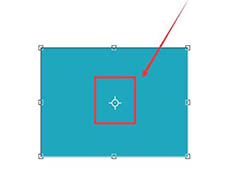 ps旋转中心点不见了怎么办?ps在处理图片的时候,发现一个问题,就是旋转中心点总是不显示,该怎么显示出来呢?下面我们就来看看ps快速调出旋转中心点的技巧,需要的朋友可2021-04-14
ps旋转中心点不见了怎么办?ps在处理图片的时候,发现一个问题,就是旋转中心点总是不显示,该怎么显示出来呢?下面我们就来看看ps快速调出旋转中心点的技巧,需要的朋友可2021-04-14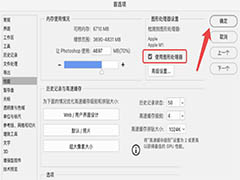 Macbook Air笔记本M1芯片使用PS画笔闪白屏怎么办?Macbook Air是M1芯片,但是发现在使用ps画笔的时候,发现总是出现白屏,该怎么办呢?下面我们就来看看详细的教程,需要的2021-03-11
Macbook Air笔记本M1芯片使用PS画笔闪白屏怎么办?Macbook Air是M1芯片,但是发现在使用ps画笔的时候,发现总是出现白屏,该怎么办呢?下面我们就来看看详细的教程,需要的2021-03-11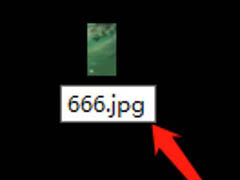
花瓣下载的图片ps打不开怎么办? ps无法导入jfif格式的技巧
花瓣下载的图片ps打不开怎么办?从花瓣下载了很多素材,导入ps的时候,发现打不开图片,该怎么办呢?下面我们就来看看ps无法导入jfif格式的技巧,需要的朋友可以参考下2021-03-10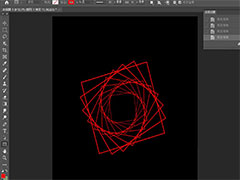 ps自由变换快捷键复制出来的是新路径怎么办?使用shift+ctrl+alt+T复制出来的是新路径想要复制多个路径,下面我们就来看看详细的解决办法,需要的朋友可以参考下2021-02-06
ps自由变换快捷键复制出来的是新路径怎么办?使用shift+ctrl+alt+T复制出来的是新路径想要复制多个路径,下面我们就来看看详细的解决办法,需要的朋友可以参考下2021-02-06
ps切片不能导出怎么办? ps切片无法保存为web格式的解决办法
ps切片不能导出怎么办?ps图片切片后发现不能保存WEB格式,web格式是灰色的,该怎么办呢?下面我们就来看看ps切片无法保存为web格式的解决办法,需要的朋友可以参考下2021-01-18 PS文字无法回车换行怎么办?ps进行文字编排的时候,发现一个问题,就是回车键不能换行,只能确认,这是什么情况?下面我们就来看看ps回车键不能换行的解决办法,需要的朋友2020-07-10
PS文字无法回车换行怎么办?ps进行文字编排的时候,发现一个问题,就是回车键不能换行,只能确认,这是什么情况?下面我们就来看看ps回车键不能换行的解决办法,需要的朋友2020-07-10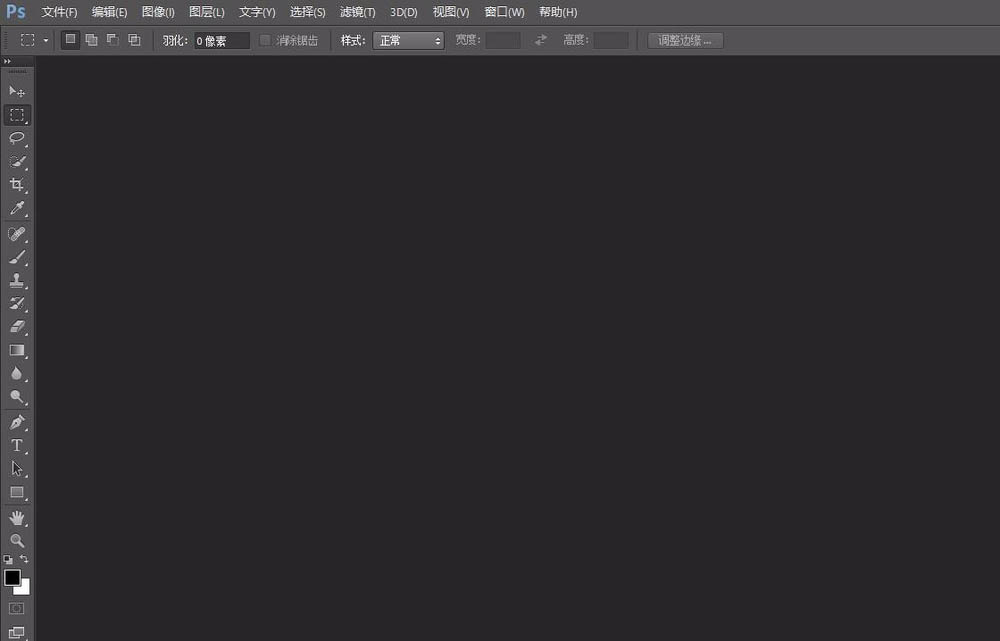
ps菜单栏太小怎么办? 电脑分辨率导致ps界面菜单栏小的解决办法
ps菜单栏太小怎么办?打开ps发现菜单栏的字体太小了,在设置大字体以后发现没变化,想到可能是电脑分辨率导致ps界面菜单栏字体太小的,下面我们就来看看解决办法,需要的朋2020-07-02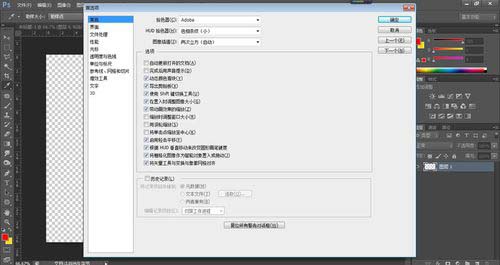 photoshop作为我们常用的绘图工具,但是有时候会越来越慢,那么ps卡顿怎么办?下面小编带来程序运行缓慢的解决方法,希望对大家有所帮助2018-04-09
photoshop作为我们常用的绘图工具,但是有时候会越来越慢,那么ps卡顿怎么办?下面小编带来程序运行缓慢的解决方法,希望对大家有所帮助2018-04-09 最近,很多网友反应ps中去色按钮呈灰色,不能使用,那么,PS图片为什么不能去色?ps不能给图片去色怎么办?其实很多情况下ps都不能去色,今天小编就给大家详细介绍一下ps什2018-04-09
最近,很多网友反应ps中去色按钮呈灰色,不能使用,那么,PS图片为什么不能去色?ps不能给图片去色怎么办?其实很多情况下ps都不能去色,今天小编就给大家详细介绍一下ps什2018-04-09 最近,很多网友问小编ps保存为ico格式时提示无法找到增效工具入口点怎么办?今天小编就给大家详细说说关于这个问题的解决方法,希望对大家有所帮助2018-03-08
最近,很多网友问小编ps保存为ico格式时提示无法找到增效工具入口点怎么办?今天小编就给大家详细说说关于这个问题的解决方法,希望对大家有所帮助2018-03-08



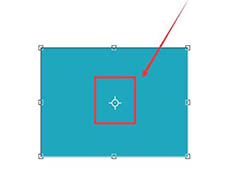
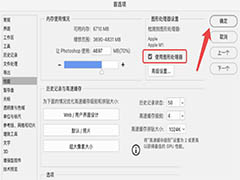
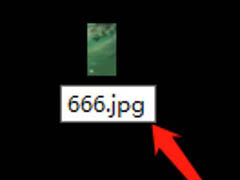

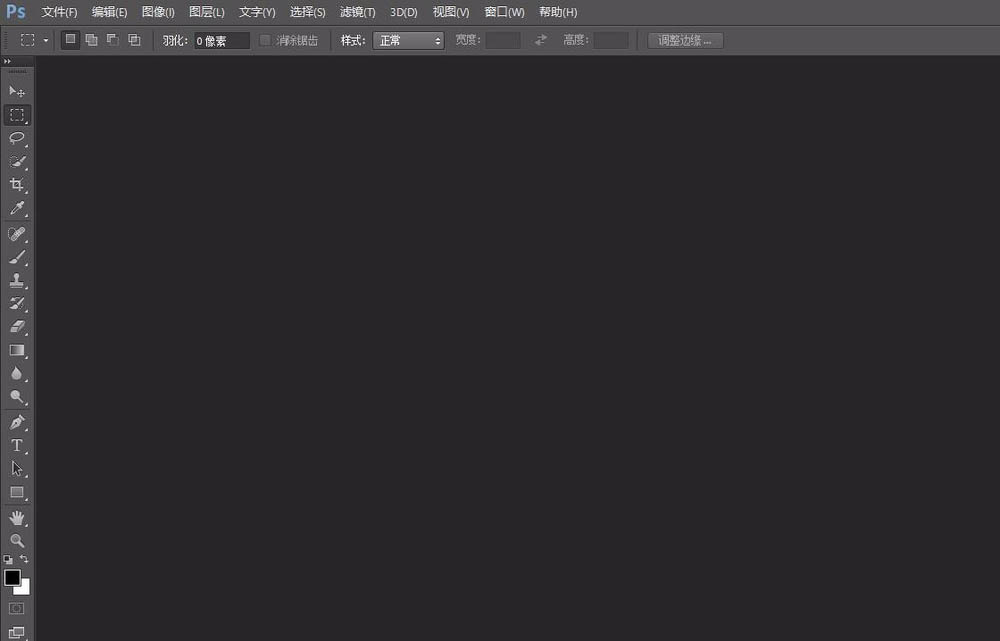
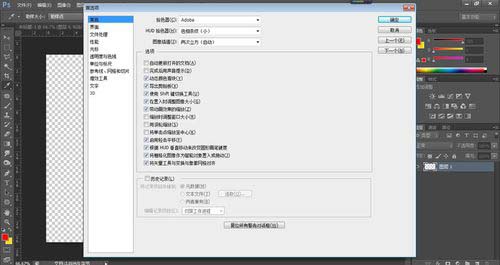


最新评论